Comment sauvegarder et transférer les notes d’iPhone ?
- Accueil
- Astuces
- Récupération de données d'iPhone
- Comment sauvegarder et transférer les notes d’iPhone ?
Résumé
Sur iPhone, il y a une application intégrée nommée « Notes » servant à enregistrer les idées quotidiennes. Elle peut non seulement prendre des notes en mot, mais aussi insérer les photos et les vidéos ou voire ajouter un dessin. Pour empêcher la perte des notes à cause de la panne ou de la perte de l’iPhone, il est recommandé de sauvegarder ou transférer à temps les notes. Découvrez les méthodes utiles pour sauvegarder et transférer les notes.
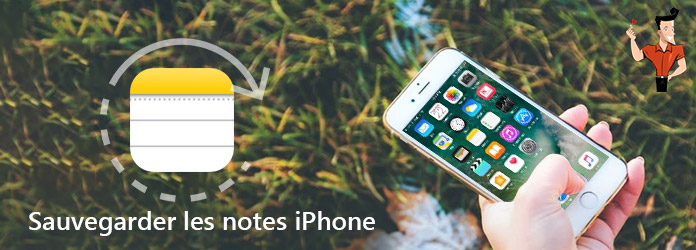
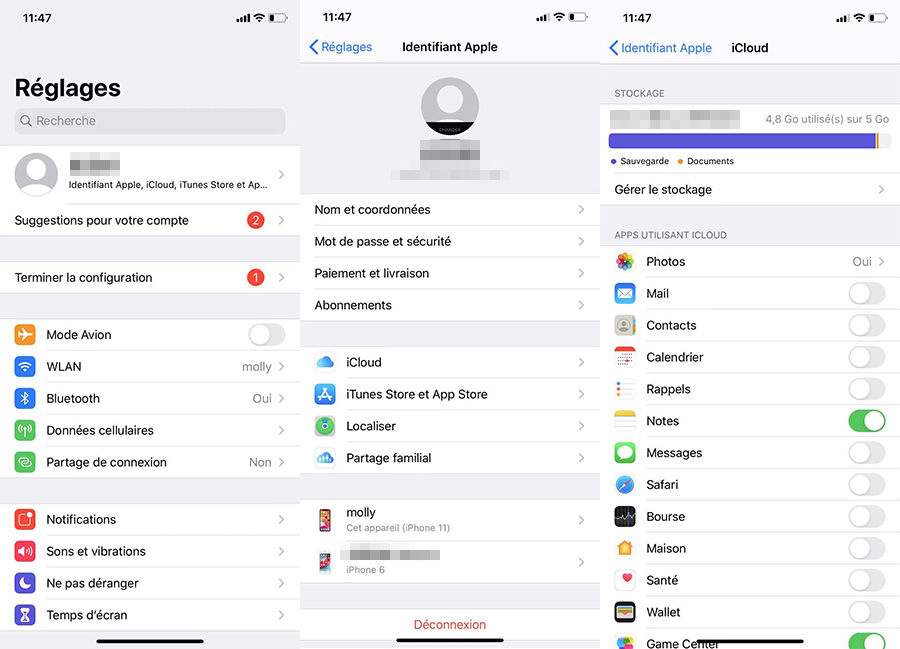
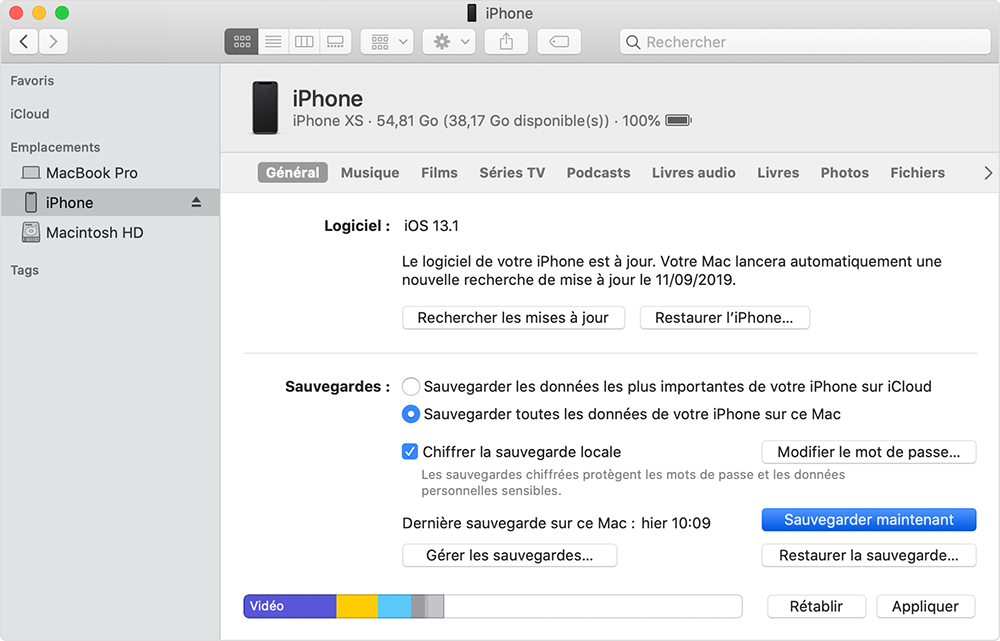
Remarque : Il est toujours indispensable de sauvegarder à temps les notes pour but d’éviter la perte de données. Même si les données sont perdues suite aux pannes de l’iPhone et que vous ne disposez pas de sauvegarde, vous pouvez utiliser Renee iPhone Recovery pour récupérer les données.

Simple à utiliser Il suffit 3 étapes pour récupérer les fichiers perdus.
Proposer divers modes d’analyse Récupérer les fichiers depuis les appareils iOS, les sauvegardes iTunes et iCloud.
Supporter des types de fichiers différents Récupérer les photos, les vidéos, les documents, les fichiers audio, les emails, etc.
Fonctionner sous Divers modèles d’appareil Apple et systèmes iOS.
Gratuit Toutes les fonctions sont disponibles dans la version gratuite.
Simple à utiliser Il suffit 3 étapes pour récupérer les fichiers perdus.
Proposer divers modes d’analyse Récupérer les fichiers depuis les appareils iOS, les sauvegardes iTunes et iCloud.
Fonctionner sous Divers modèles d’appareil Apple et systèmes iOS.
À condition que vous supprimiez par erreur les notes de l’iPhone sans la sauvegarde, vous pouvez utiliser Renee iPhone Recovery pour les retrouver et effectuer ensuite la sauvegarde.
Étape 1 : Téléchargez et installez Renee iPhone Recovery sur votre ordinateur. Et puis, connectez votre iPhone à l’ordinateur. Et puis, sélectionnez « Récupérer les données perdues ».
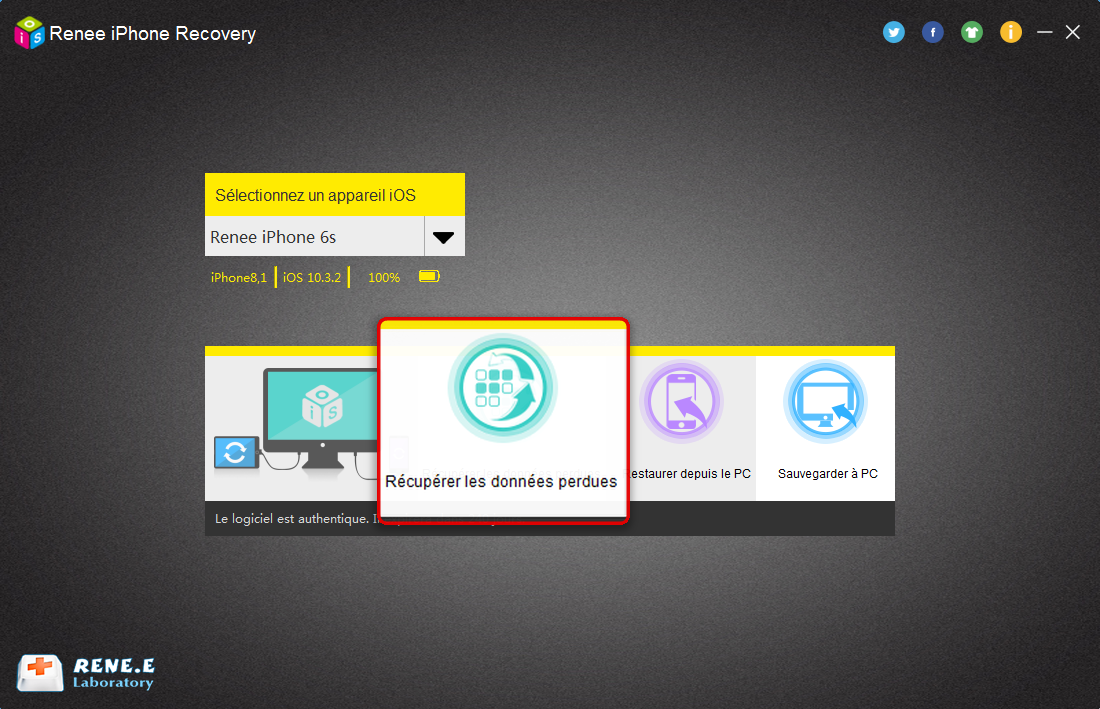
Étape 2 : Sélectionnez la fonction « Récupérer depuis l’appareil iOS » dans la barre à gauche. Et puis, vous cliquez sur le bouton « Lancer l’analyse ».
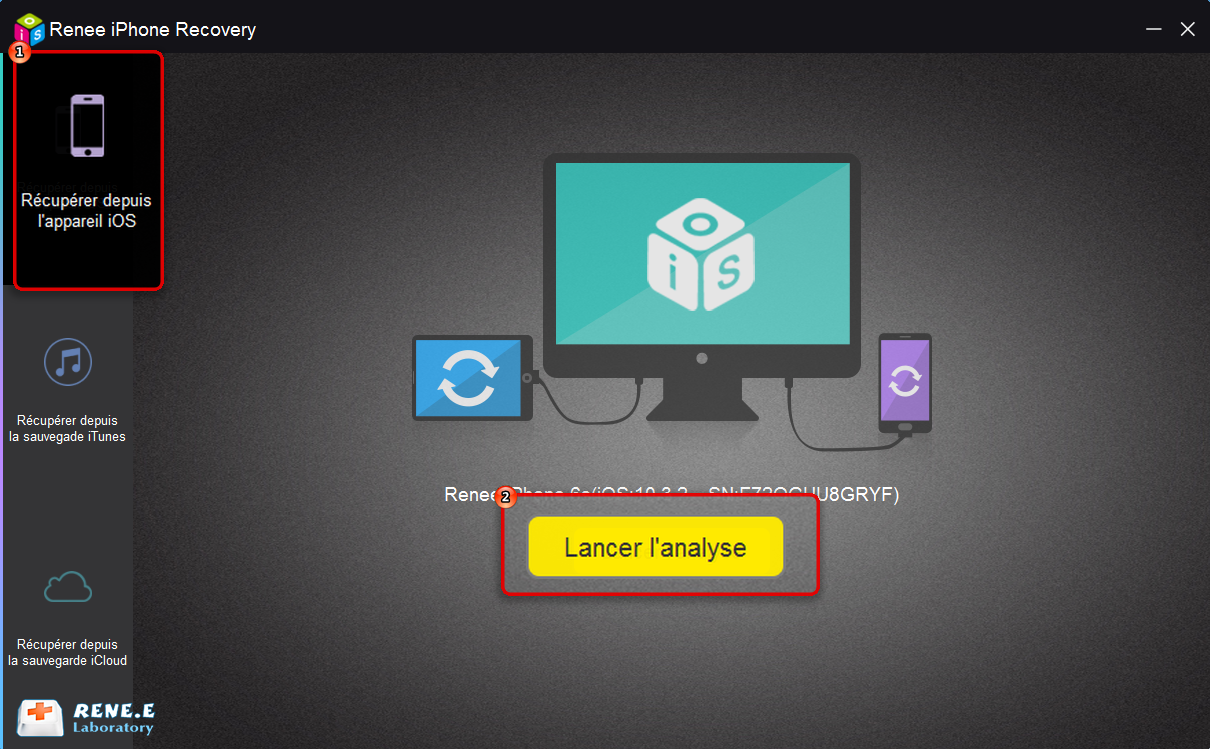
Étape 3 : Une fois l’analyse terminée, sélectionnez les fichiers perdus, puis cliquez sur le bouton « Récupérer ».
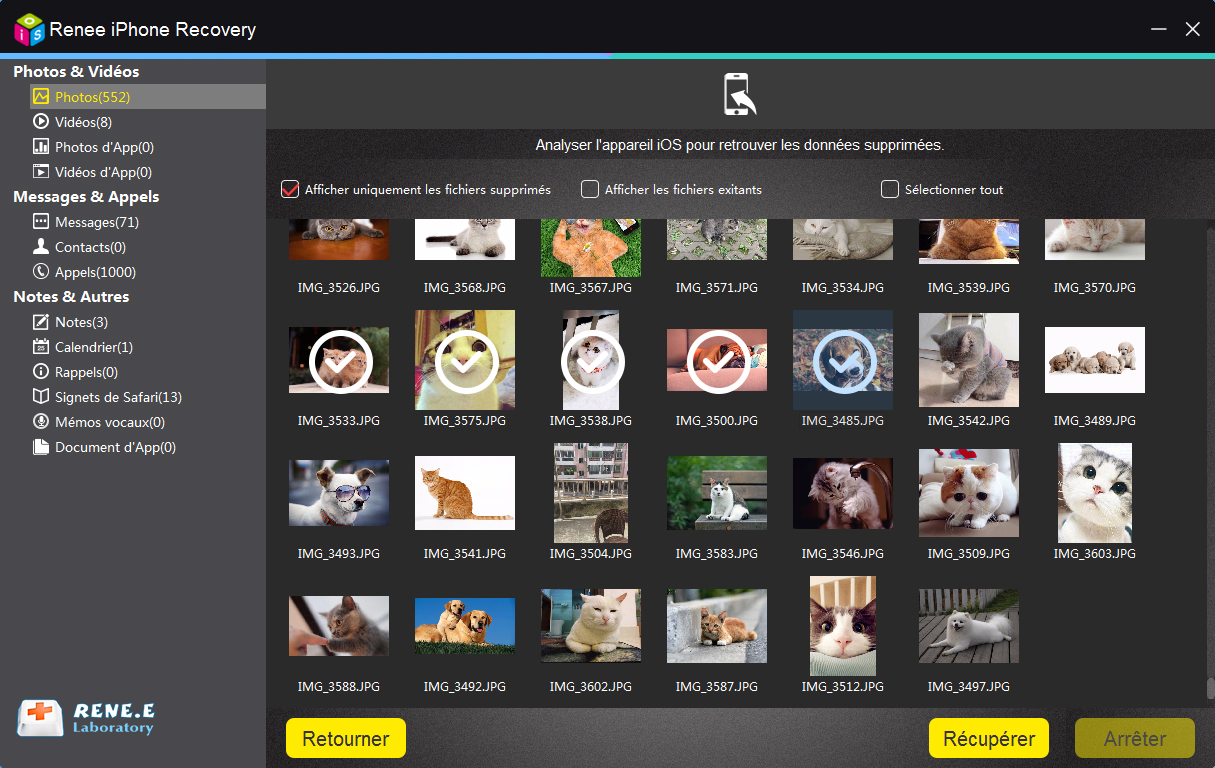
Articles concernés :
Comment transférer les photos d’iPhone vers le PC ?
22-08-2018
Mathilde LEROUX : Sans iTunes, il est quand même possible de transférer les photos d’iPhone vers votre PC. Découvrez dans cet...
Comment sauvegarder sur iCloud les données de votre iPhone ?
26-01-2018
Adèle BERNARD : Il est certainement une bonne idée de sauvegarder les données iPhone sur iCloud. En cas de perte de...
Tutoriel pour transférer les photos d’iPhone vers le PC avec iTunes
05-01-2018
Valentin DURAND : La méthode simple pour transférer les photos d’un iPhone sur un ordinateur, est d’utiliser iTunes, outil officiel d’Apple....
Comment transférer les contacts récupérés d’iPhone vers la carte SIM ?
11-02-2018
Mathilde LEROUX : Après la récupération de contacts depuis iPhone, il est certainement une bonne idée de transférer les contacts d’iPhone...


